Nota
El acceso a esta página requiere autorización. Puede intentar iniciar sesión o cambiar directorios.
El acceso a esta página requiere autorización. Puede intentar cambiar los directorios.
En este artículo, aprenderá a integrar Workday con Microsoft Entra ID. Al integrar Workday con Microsoft Entra ID, puede hacer lo siguiente:
- Controlar en Microsoft Entra ID quién tiene acceso a Workday.
- Permitir que los usuarios puedan iniciar sesión automáticamente en Workday con sus cuentas de Microsoft Entra.
- Administre sus cuentas en una ubicación central.
Requisitos previos
En el escenario descrito en este artículo se supone que ya tiene los siguientes requisitos previos:
- Una cuenta de usuario de Microsoft Entra con una suscripción activa. Si no la tiene, puede crear una cuenta gratis.
- Uno de los siguientes roles:
- Una suscripción habilitada para el inicio de sesión único (SSO) en Workday.
Descripción del escenario
En este artículo, configura y prueba Microsoft Entra SSO en un entorno de prueba.
Workday admite el inicio de sesión único iniciado por SP.
La aplicación Workday Mobile puede configurarse ahora con Microsoft Entra ID para habilitar el SSO. Para más información sobre cómo realizar la configuración, consulte este vínculo.
Nota:
El identificador de esta aplicación es un valor de cadena fijo, por lo que solo se puede configurar una instancia en un inquilino.
Incorporación de Workday desde la galería
Para configurar la integración de Workday en Microsoft Entra ID, será preciso que agregue Workday desde la galería a la lista de aplicaciones SaaS administradas.
- Inicie sesión en el Centro de administración de Microsoft Entra como Administrador de aplicaciones en la nube.
- Navegue a Entra ID>Aplicaciones empresariales>Nueva aplicación.
- En la sección Agregar desde la galería, escriba Workday en el cuadro de búsqueda.
- Seleccione Workday en el panel de resultados y agregue la aplicación. Espere unos segundos mientras la aplicación se agrega al inquilino.
Si lo deseas, puedes usar también el asistente para la configuración de aplicaciones empresariales. En este asistente, puede agregar una aplicación a su cliente, agregar usuarios o grupos a la aplicación, asignar roles y completar la configuración de SSO. Obtenga más información sobre los asistentes de Microsoft 365.
Configuración y prueba del inicio de sesión único de Microsoft Entra para Workday
Configure y pruebe el inicio de sesión único de Microsoft Entra con Workday mediante un usuario de prueba llamado B.Simon. Para que el inicio de sesión único funcione, es necesario establecer una relación de vínculo entre un usuario de Microsoft Entra y el usuario relacionado de Workday.
Para configurar y probar el inicio de sesión único de Microsoft Entra con Workday, complete los siguientes pasos:
-
Configure el inicio de sesión único de Microsoft Entra, para que los usuarios puedan utilizar esta característica.
- Cree un usuario de prueba de Microsoft Entra para probar el inicio de sesión único de Microsoft Entra con B.Simon.
- Asigne el usuario de prueba de Microsoft Entra para permitir que B.Simon use el inicio de sesión único de Microsoft Entra.
-
Configuración de Workday, para configurar las opciones del SSO en la aplicación.
- Creación de un usuario de prueba de Workday para tener un homólogo de B.Simon en Workday que esté vinculado a la representación del usuario en Microsoft Entra.
- Comprobación del inicio de sesión único , para verificar que la configuración funciona correctamente.
Configuración del inicio de sesión único de Microsoft Entra
Siga estos pasos para habilitar el SSO de Microsoft Entra.
Inicie sesión en el Centro de administración de Microsoft Entra como Administrador de aplicaciones en la nube.
Navegue a la página de integración de Entra ID>aplicaciones empresariales>Workday, busque la sección Administrar y seleccione Inicio de sesión único.
En la página Seleccione un método de inicio de sesión único, seleccione SAML.
En la página Configurar el inicio de sesión único con SAML, seleccione el icono con forma de lápiz para abrir el cuadro de diálogo Configuración básica de SAML y modificar la configuración.

En la página Configuración básica de SAML, especifique los valores de los siguientes campos:
a) En el cuadro de texto URL de inicio de sesión, escriba una dirección URL con el siguiente patrón:
https://impl.workday.com/<tenant>/login-saml2.flexb. En el cuadro de texto URL de respuesta, escriba una dirección URL con el siguiente patrón:
https://impl.workday.com/<tenant>/login-saml.htmldc. En el cuadro de texto URL de cierre de sesión, escriba una dirección URL con el siguiente patrón:
https://impl.workday.com/<tenant>/login-saml.htmld.Nota:
Estos valores no son reales. Actualícelos con la URL de inicio de sesión, la URL de respuesta y la URL de cierre de sesión. La URL de respuesta debe tener un subdominio (por ejemplo, www, wd2, wd3, wd3-impl, wd5 y wd5-impl). El uso de algo como
http://www.myworkday.comfunciona, perohttp://myworkday.comno lo hace. Póngase en contacto con el equipo de soporte técnico de Workday para obtener estos valores. También puede consultar los patrones que se muestran en la sección Configuración básica de SAML.La aplicación Workday espera las aserciones de SAML en un formato específico, que requiere que se agreguen asignaciones de atributos personalizados a la configuración de los atributos del token de SAML. La siguiente captura de pantalla muestra la lista de atributos predeterminados, donde nameidentifier se asigna con user.userprincipalname. La aplicación Workday espera que nameidentifier se asigne con user.mail, UPN, etc. Por lo tanto, debe editar la asignación de atributos seleccionando el icono Editar y cambiar la asignación de atributos.

Nota:
Aquí hemos asignado el Identificador de nombre con el UPN (user.userprincipalname) como valor predeterminado. Tiene que asignar el identificador de nombre con el identificador de usuario real en su cuenta de Workday (su correo electrónico, UPN, etc.) para el correcto funcionamiento del inicio de sesión único.
En la página Configurar el inicio de sesión único con SAML, en la sección Certificado de firma de SAML, busque XML de metadatos de federación y seleccione Descargar para descargar el certificado y guardarlo en su equipo.

Para modificar las opciones de firma según sus necesidades, seleccione el botón Editar para abrir el cuadro de diálogo Certificado de firma de SAML .
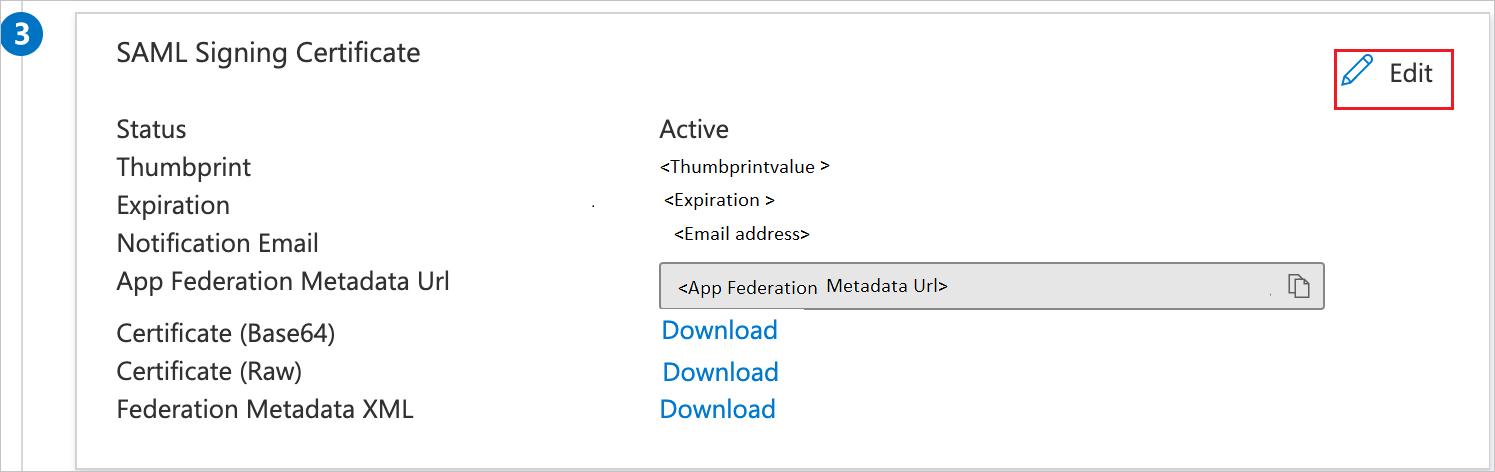
a) Seleccione Opción de firma como Firmar respuesta y aserción SAML.
b. Seleccione Guardar.
En la sección Set up Workday (Configurar Workday), copie las direcciones URL adecuadas según sus necesidades.

Creación y asignación de un usuario de prueba de Microsoft Entra
Siga las instrucciones de creación y asignación de una cuenta de usuario de inicio rápido para crear una cuenta de usuario de prueba llamada B.Simon.
Configuración de Workday
En otra ventana del explorador web, inicie sesión en el sitio de la compañía de Workday como administrador.
En el cuadro de búsqueda, busque el nombre Edit Tenant Setup – Security (Editar configuración de inquilino: seguridad) en la parte superior izquierda de la página principal.

En la sección Configuración de SAML , seleccione Importar proveedor de identidades.
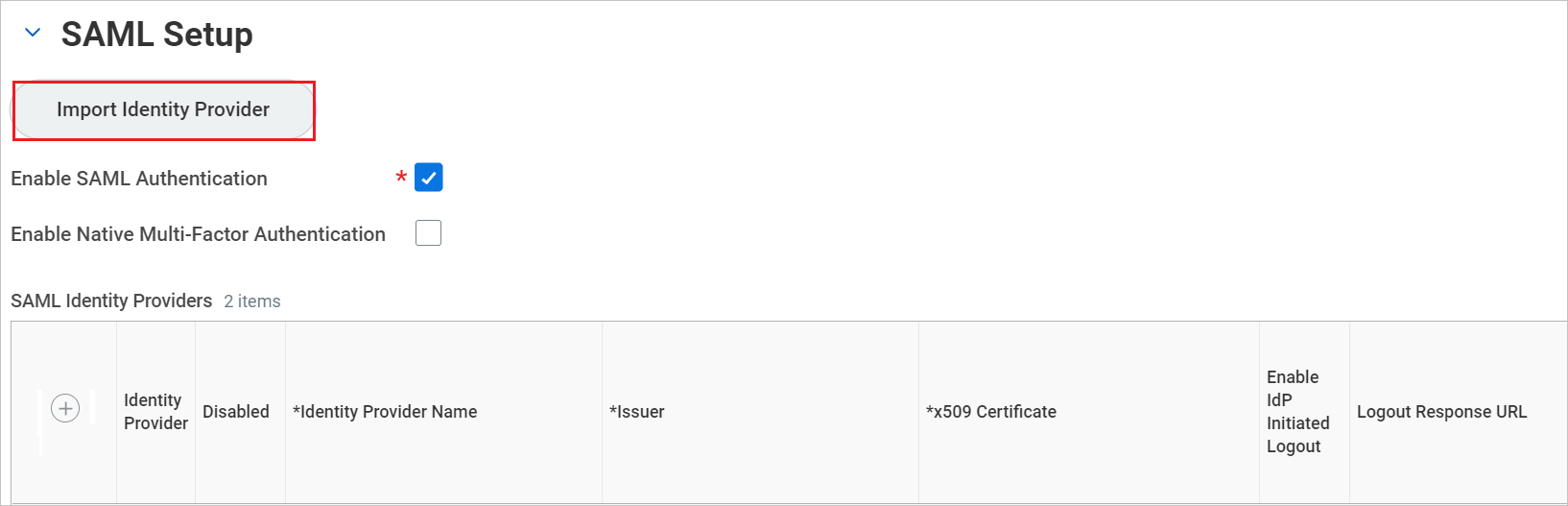
En la sección Import Identity Provider (Importar proveedor de identidades), realice los siguientes pasos:
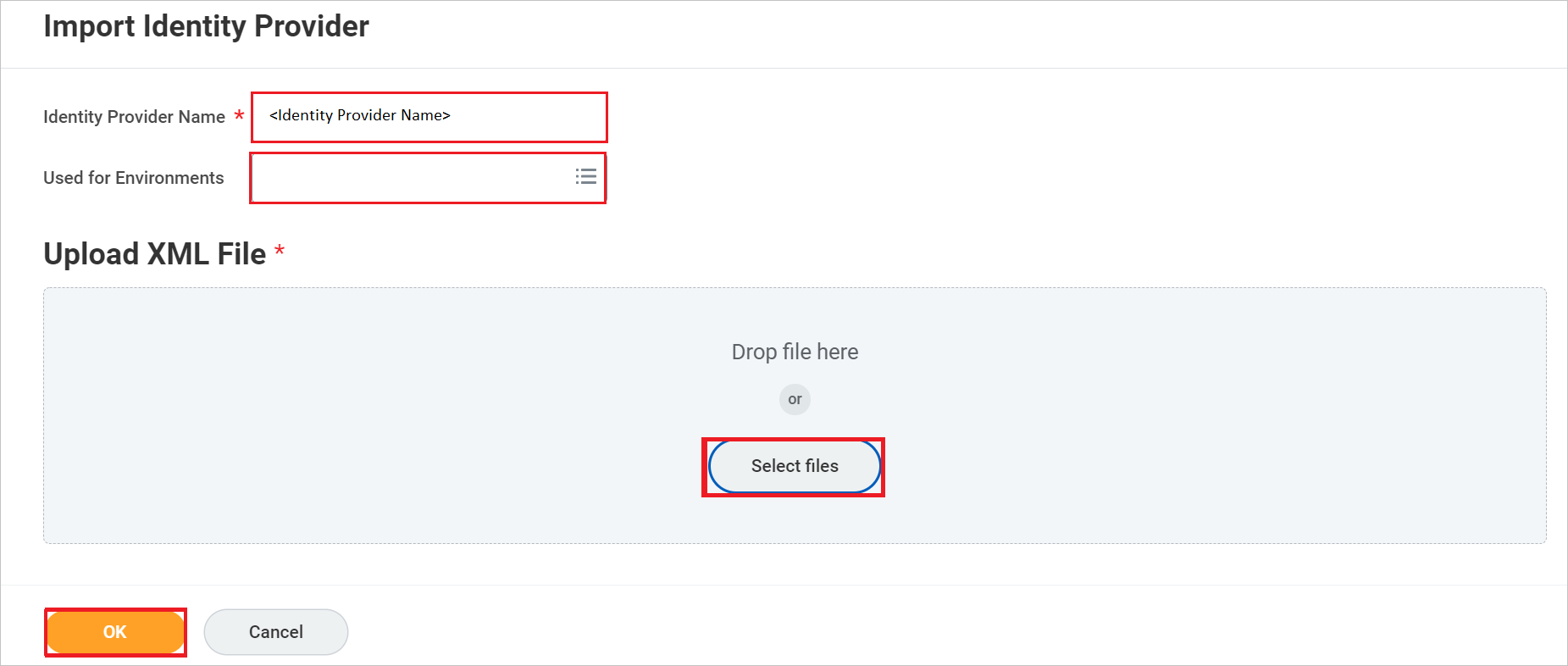
a) En el cuadro de texto Identity Provider Name (Nombre del proveedor de identidad), escriba
AzureAD.b. En el cuadro de texto Used for Environments (Se usa para entornos), seleccione los nombres de entorno correspondientes en la lista desplegable.
c. Seleccione Seleccionar archivos para cargar el archivo XML de metadatos de federación descargado.
d. Selecciona Aceptar.
Después de seleccionar Aceptar, se agrega una nueva fila en los proveedores de identidades de SAML y, a continuación, puede agregar los pasos siguientes para la fila recién creada.

a) Seleccione Habilitar cierre de sesión iniciado por IDP.
b. En el cuadro de texto URL de respuesta de cierre de sesión, escriba http://www.workday.com.
c. Seleccione la casilla Habilitar cierre de sesión iniciado por Workday.
d. En el cuadro de texto Dirección URL de solicitud de cierre de sesión, pegue el valor de Dirección URL de cierre de sesión.
e. Seleccione la casilla de verificación SP Initiated.
f. En el cuadro de texto Id. del proveedor de servicios, escriba http://www.workday.com.
g. Seleccione No desinflar solicitud de autenticación iniciada por SP.
h. Seleccione Aceptar.
Yo. Si la tarea se completó correctamente, seleccione Listo.
Nota:
Asegúrese de configurar el inicio de sesión único correctamente. En caso de que habilite el inicio de sesión único con una configuración incorrecta, es posible que no pueda entrar en la aplicación con sus credenciales y que se quede bloqueado. En esta situación, Workday proporciona una dirección URL de inicio de sesión de respaldo en la que los usuarios pueden iniciar sesión con su nombre de usuario y contraseña normales con el siguiente formato:[Su dirección URL de Workday]/login.flex?redirect=n
Creación de un usuario de prueba de Workday
Inicie sesión en el sitio de Workday como administrador.
Seleccione Perfil en la esquina superior derecha, seleccione Inicio y Seleccionar directorio en la pestaña Aplicaciones .
En la páginaDirectory (Directorio), seleccione Find Workers (Buscar trabajadores) en la pestaña View (Ver).
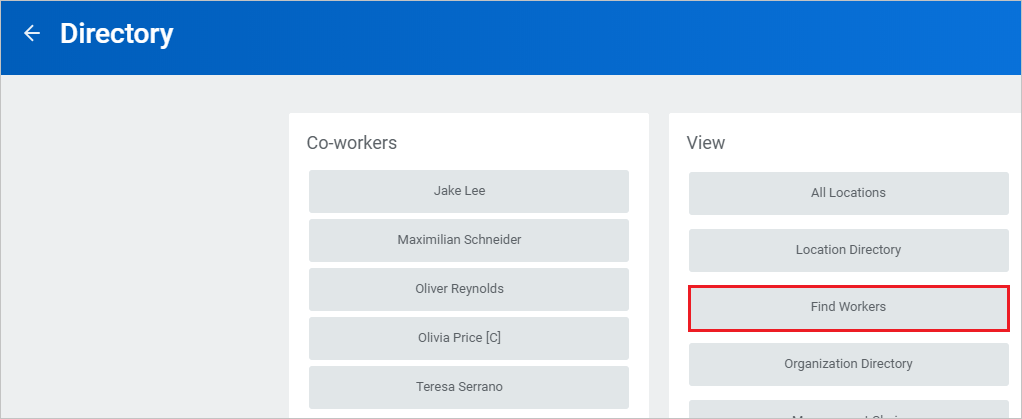
En la página Find Workers (Buscar trabajadores), seleccione el usuario en los resultados.
En la siguiente página, seleccione Trabajo > Seguridad de trabajo y la Cuenta de Workday debe coincidir con Microsoft Entra ID como el valor de Id. de nombre.
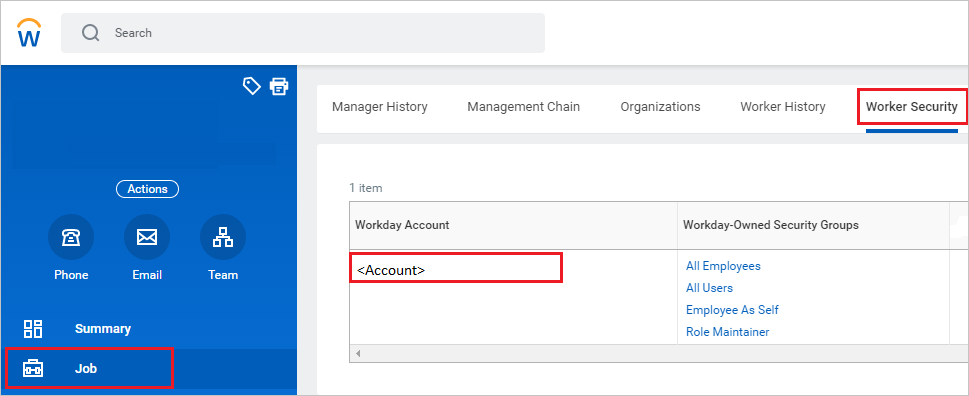
Nota:
Para más información sobre cómo crear un usuario de prueba de Workday, póngase en contacto con el equipo de soporte técnico al cliente de Workday.
Prueba de SSO
En esta sección va a probar la configuración de inicio de sesión único de Microsoft Entra con las siguientes opciones.
Seleccione Probar esta aplicación; esta opción redirige a la dirección URL de inicio de sesión de Workday, donde puede iniciar el flujo de inicio de sesión.
Vaya directamente a la dirección URL de inicio de sesión de Workday e inicie el flujo de inicio de sesión desde allí.
Puede usar Mis aplicaciones de Microsoft. Al seleccionar el icono de Workday en Aplicaciones, debería iniciar sesión automáticamente en la instancia de Workday para la que configuró el inicio de sesión único. Para más información acerca de Aplicaciones, consulte Inicio de sesión e inicio de aplicaciones desde el portal Aplicaciones.
Contenido relacionado
Una vez que haya configurado Workday, puede aplicar el control de sesión, que protege a su organización en tiempo real frente a la filtración e infiltración de información confidencial. El control de sesión procede del acceso condicional. Aprende a aplicar el control de sesión con Microsoft Defender para aplicaciones en la nube.